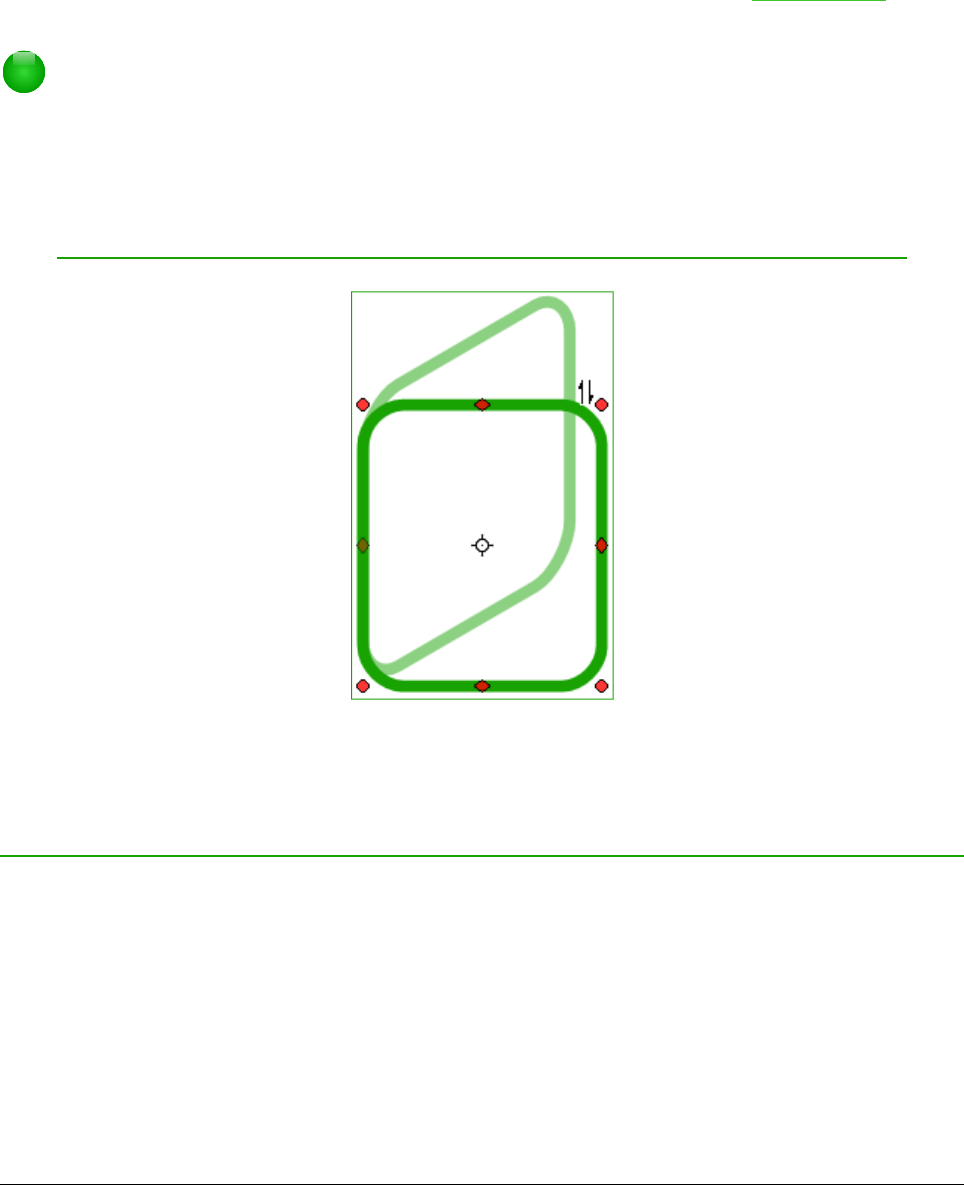Een object scheeftrekken
Gebruik de handvatten in het midden aan de bovenzijde, onderzijde of zijkanten van een
geselecteerd object om een object scheef te trekken. De muisaanwijzer verandert wanneer u deze
over één van deze handvatten in het midden beweegt. De as, die voor scheeftrekken van een
object wordt gebruikt, is de zijkant van het object direct tegenover het middelste handvat, dat om
het object scheef te trekken wordt gebruikt. Deze as blijft vast staan, terwijl de andere zijkanten
van het object daaraan gerelateerd bewegen, als u met de muiswijzer sleept.
Klik en houd de muisknop ingedrukt en beweeg dan de cursor om het object scheef te trekken.
Een vervaagde versie van het object, dat wordt scheef getrokken, verschijnt (Afbeelding 28) en de
huidige hoek van het scheeftrekken verschijnt in de Statusbalk.
Opmerking
Als u tijdens het scheeftrekken van een object de Shift-toets indrukt, zal het
scheeftrekken tot 15° van de beweging beperkt worden. Dit is standaardgedrag van de
Shift-toets. Als echter Tijdens aanmaken of verplaatsen van objecten bij Extra >
Opties > LibreOffice Draw > Raster is geselecteerd, is de actie van de Shift-toets
omgekeerd: dat wil zeggen, het scheeftrekken is beperkt tot 15° van de beweging tenzij
de Shift-toets is ingedrukt.
Objecten bewerken
Om een object of de attributen van een object, zoals kleur en dikte van de rand te veranderen, kunt
u gebruik maken van de werkbalk Lijn en opvulstijl, de werkbalk Tekstopmaak, het paneel
Eigenschappen van de Zijbalk of het contextmenu. Meer informatie over het bewerken van
objecten en het veranderen van attributen kan worden gevonden in Hoofdstuk 4, Attributen van
een object wijzigen, in de Handleiding van Draw.
Werkbalk Lijn en opvulstijl
Standaard is de werkbalk Lijn en opvulstijl in Draw aan de bovenzijde van de werkruimte geplaatst.
Als de werkbalk Lijn en opvulstijl echter niet wordt getoond, ga naar Beeld > Werkbalken > Lijn
28 | Kennismaken met Draw